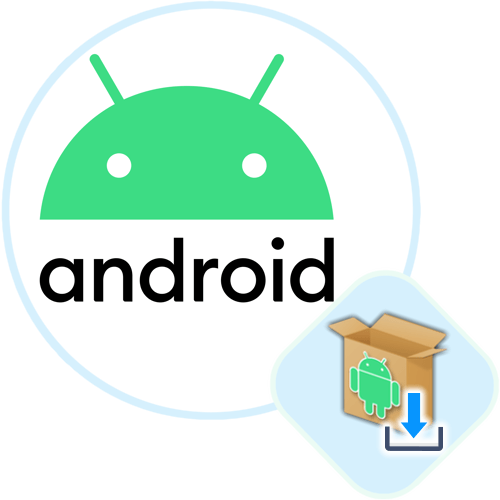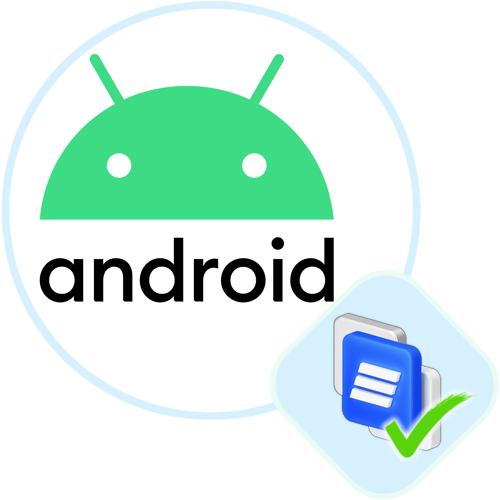Зміст
- Спосіб 1: перезавантаження смартфона
- Спосіб 2: Перевірка підключення
- Спосіб 3: перевірка оновлень для ОС
- Спосіб 4: оновлення програми
- Спосіб 5: налаштування дозволів та сповіщень
- Спосіб 6: очищення кешу Android Auto
- Спосіб 7: перевстановлення програми
- Спосіб 8: оновлення прошивки системи автомобіля
- Питання та відповіді
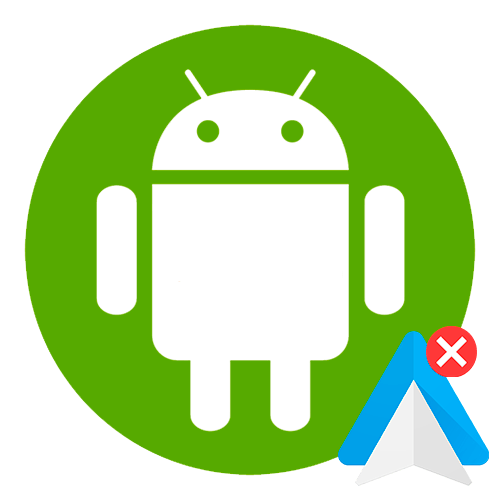
Спочатку переконайтеся, що ваш автомобіль підтримує Android Auto. Вбудовані системи, що дозволяють підключитися до смартфону через додаток, почали з'являтися в машинах, випущених в 2016 року і пізніше. Також є список, через який можна перевірити сумісність.
Спосіб 1: перезавантаження смартфона
Якщо Android Auto не працює, то причиною можуть стати внутрішні некритичні помилки в системі. Для їх скидання найчастіше досить перезавантажити мобільний пристрій. Як правило, для цього достатньо викликати меню тривалим натисканням на кнопку живлення, потім вибрати пункт»перезавантаження" .
Алгоритм дій по перезавантаженню смартфонів Android від різних виробників може відрізнятися. З рекомендаціями є можливість ознайомитися в будь-яких офіційних джерелах інформації від виробника. Наприклад, на нових моделях Realme потрібно одночасно затиснути клавіші живлення і збільшення гучності, потім змахнути фіксатор вгору, щоб перезавантажити пристрій.
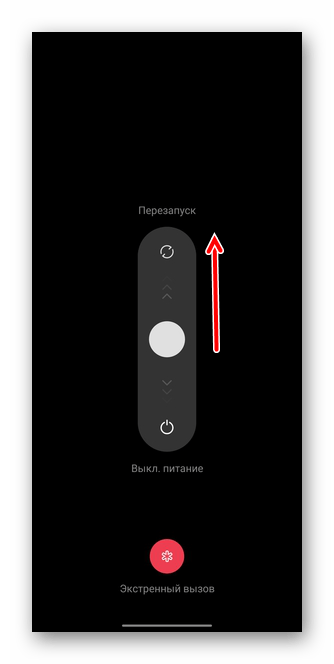
Читайте також:
перезавантажте пристрій Android без кнопки живлення
Спосіб 2: Перевірка підключення
Якщо Андроїд Авто не підключається до автомобіля, перевірте правильність з'єднання. Ви, мабуть, пропустили важливий крок під час налаштування &8212; наприклад, не ввімкнули Bluetooth у разі бездротового підключення. Краще спочатку ознайомтеся з нашим окремим керівництвом, де розібрані всі етапи підключення: від підготовки до деяких моментів у використанні.
Детальніше: підключення та використання Android Auto
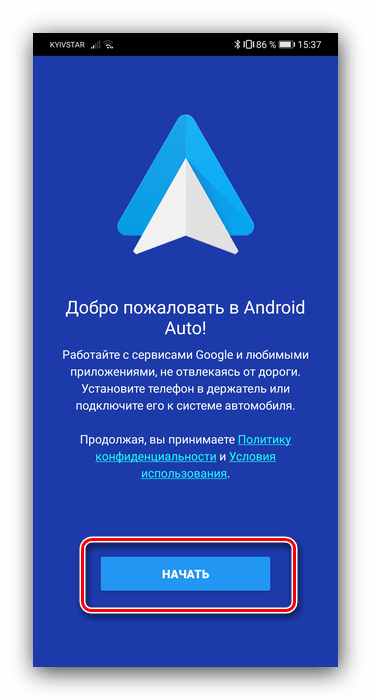
У випадку з підключенням через кабель USB перевірте шнур на цілісність і наявність механічних пошкоджень. Навіть невеликі заломи на дроті можуть стати причиною, через яку системі в автомобілі не вдається розпізнати додаток на мобільному пристрої. При наявності можливості використовуйте інший кабель.
Якщо у вас кілька автомобілів, і Android Auto налаштований на підключення до всіх них, то перевірте, чи не синхронізувалося додаток з якоюсь іншою машиною.
Спосіб 3: перевірка оновлень для ОС
Ще однією поширеною проблемою при підключенні та використанні Програм загалом є застаріла версія програмного забезпечення. Перевірте наявність актуальних апдейтів, якщо у вас відключена функція автоматичного пошуку і установки:
- Перейдіть до штатних»Налаштування" ОС, вибравши їх з головного меню або шторки. У списку основних параметрів знайдіть пункт " Про пристрій» .
- Відобразяться розділи з інформацією про версію операційної системи, фірмової оболонки або прошивки. Натисніть на пункт з назвою версії ПЗ, після чого найчастіше починається пошук оновлень для неї.
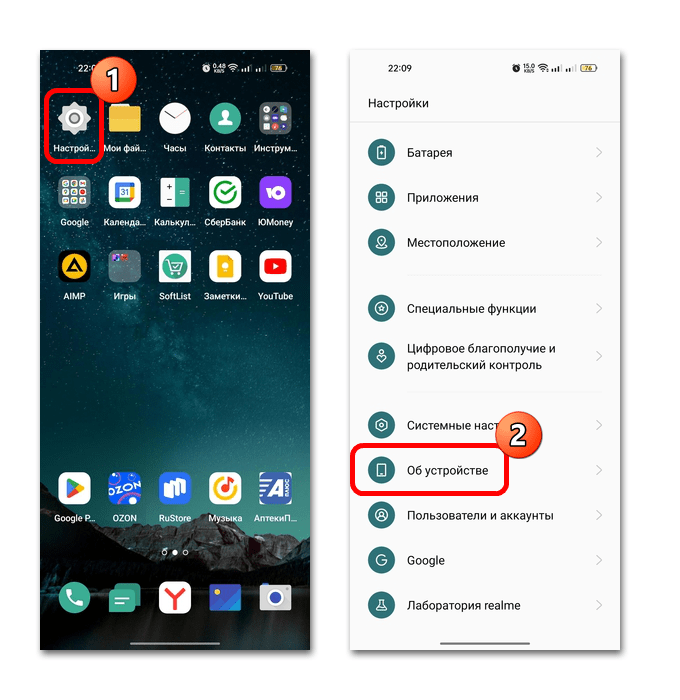
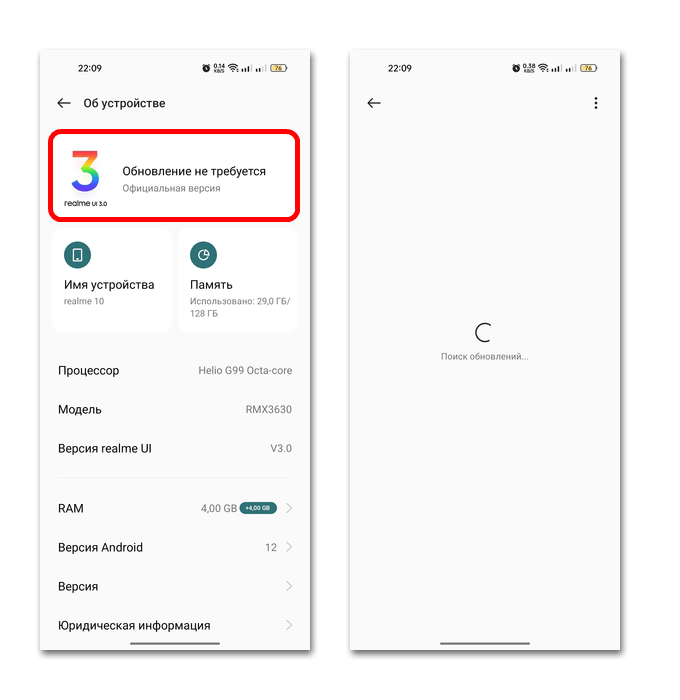
Також можна активувати автоматичне оновлення. У нашому випадку потрібно тапнуть по трьох вертикальних точках, потім вибрати відповідний пункт. Відобразиться нове вікно з активацією автообновления і вибору способу завантаження.
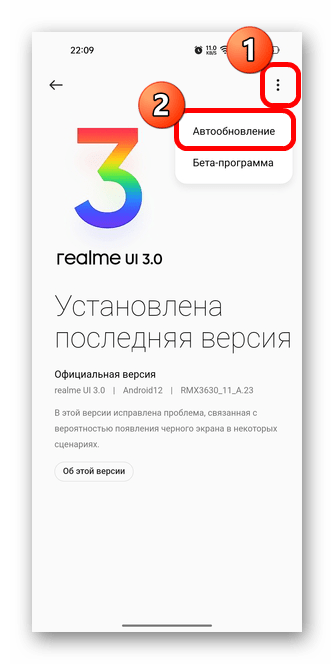
Спосіб 4: оновлення програми
Будь-який додаток потребує актуальної версії, яка забезпечує його стабільне і коректне функціонування. Android Auto-не виняток. Оновити його можна через магазин Google Play :
- Запустіть магазин додатків Гугл і натисніть на аватарку облікового запису. У меню перейдіть в " Управління додатками і пристроєм» .
- Потім виберіть вкладку «Управління» і в списку встановленого відшукайте «Android Auto» . Відзначте його в чекбоксі і натисніть на значок у вигляді закругленою стрілки.
- Після цього почнеться завантаження і установка оновлення для програми. Можна вибрати автоматичне оновлення конкретно для цієї програми. Перейдіть на сторінку з її описом, тапнув за назвою в списку, натисніть на трикрапка вгорі і відзначте опцію " Автоматичне оновлення» .
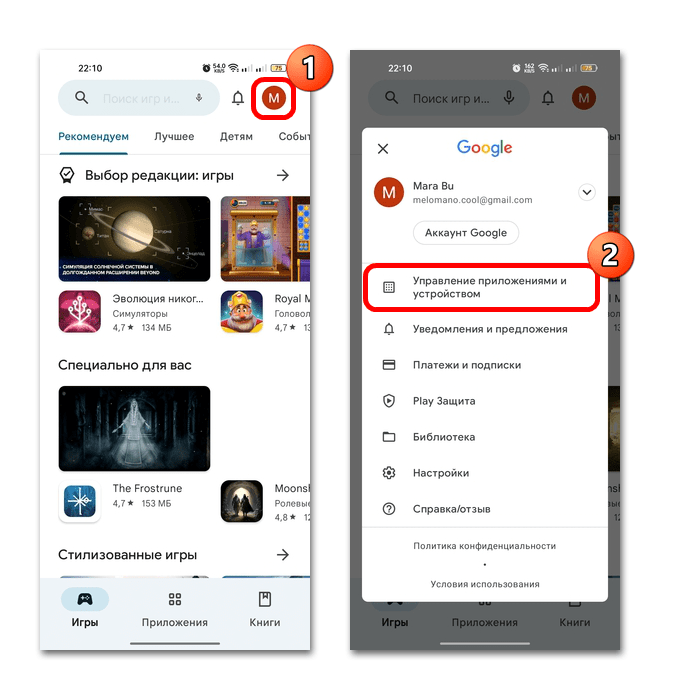
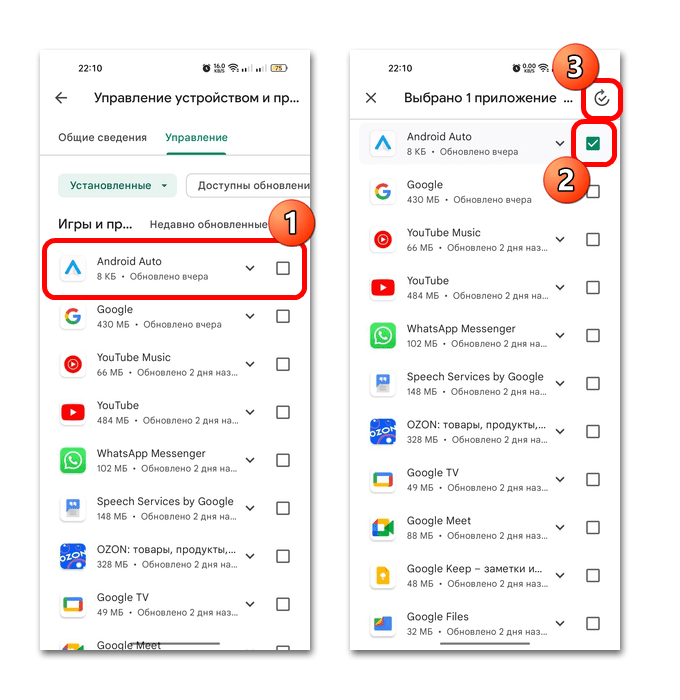
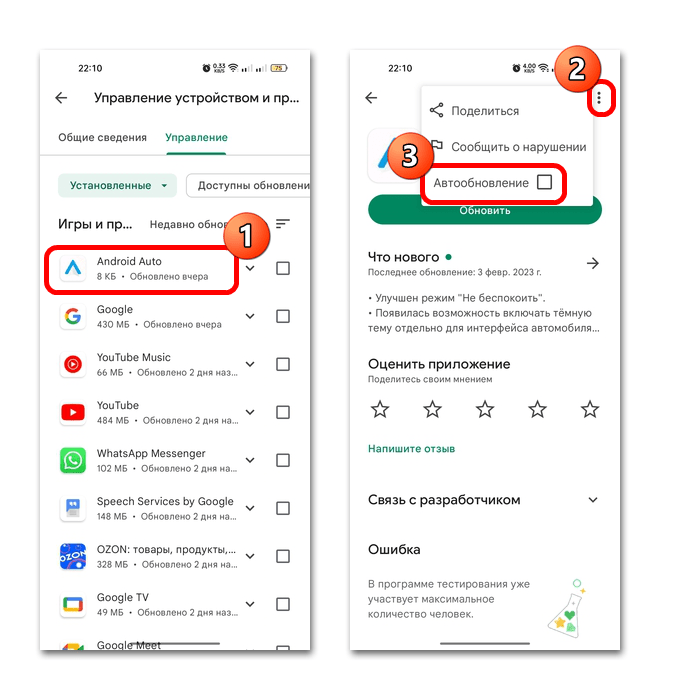
Спосіб 5: налаштування дозволів та сповіщень
Для правильного підключення до автомобілів в Android Auto потрібні різні дозволи, зокрема доступ до телефонних дзвінків, повідомлень, голосового управління та інших функцій. Якщо він обмежений, то додаток буде працювати некоректно або зовсім не стане підключатися до системи в машині.
Зазвичай установка дозволів проводиться на етапі налаштування програми, але ви могли пропустити це. Виправляється ситуація через налаштування Android Auto на мобільному пристрої:
- Через»Налаштування" перейдіть до розділу »Додатки" . Виберіть Перегляд встановленого софта-тапніте по рядку з приблизною назвою " Управління додатками» .
- У списку відшукайте потрібне, перегорнувши список або скориставшись рядком пошуку. Знайдіть налаштування дозволів.
- Відобразиться список інструментів, з якими має взаємодіяти додаток. По черзі натискайте на кожен з них, потім вибирайте опцію дозволу.
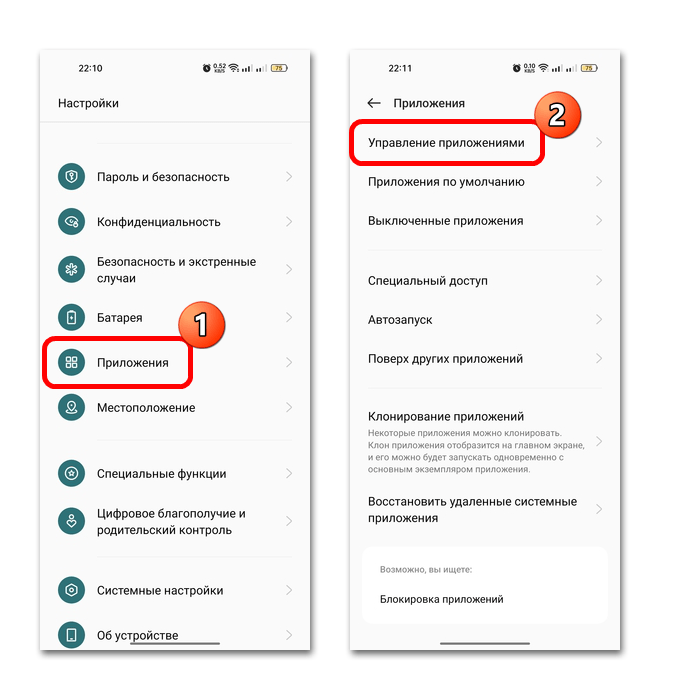
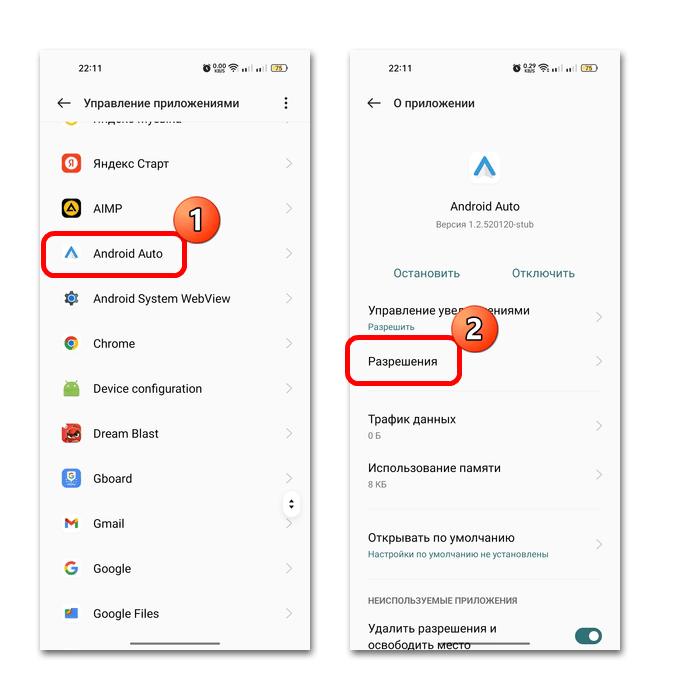

Після встановлення необхідних дозволів спробуйте підключитися до автомобіля та перевірити, чи всі функції працюють.
Спосіб 6: очищення кешу Android Auto
У деяких випадках допомагає очищення кешу, або тимчасових даних, які з часом накопичуються і заважають роботі Програми. Очистити його можна також за допомогою вбудованих можливостей операційної системи Android.
Виконайте кроки 1 і 2 з попереднього способу, щоб перейти до налаштувань Android Auto. У вікні виберіть пункт з інформацією про використання пам'яті. Відобразиться кількість займаного місця і обсяг кеша. Тапніте по рядку " Очистити кеш»
, щоб стерти непотрібні дані.
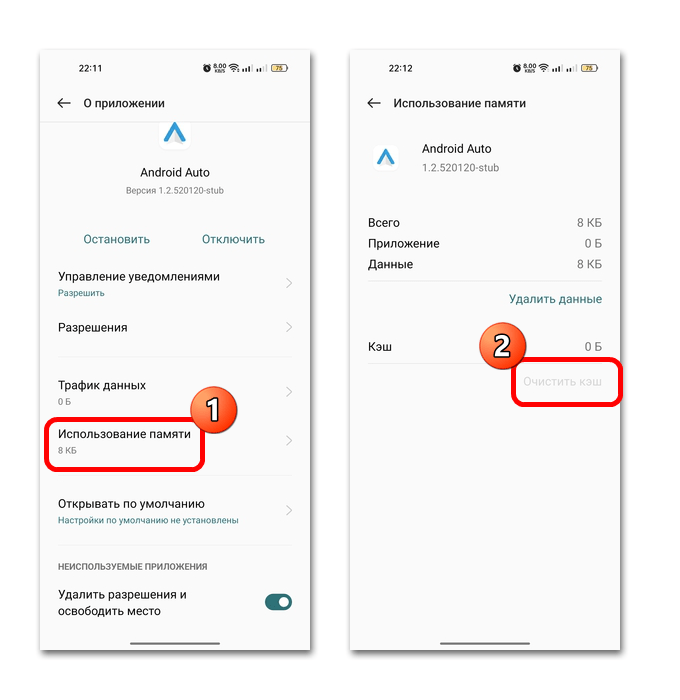
Спосіб 7: перевстановлення програми
Якщо нічого не допомогло, спробуйте повністю перевстановити додаток. Це спрацює за умови, що воно, наприклад, невдало оновилося його файли були пошкоджені. У деяких моделях мобільних пристроїв Android Auto встановлено, тому стерти його стандартним методом немає можливості, тому через налаштування (як в способі 6 ) програми слід вибрати видалення всіх оновлень (зазвичай пункт називається & 171; вимкнути & 187; ), а потім заново встановити останню версію з Плей Маркета.
В іншому випадку досить тривалим тапом по іконці програми в головному меню викликати додаткові функції і вибрати видалення. Після можна переходити в Play Маркет, щоб завантажити і встановити Android Auto знову.
Іноді допомагає і скидання налаштувань програми. Якщо в Налаштуваннях доступна така функція, використовуйте її перш, ніж видаляти софт.
Спосіб 8: оновлення прошивки системи автомобіля
Проблема може полягати не тільки в додатку на мобільному пристрої, але і в самій системі автомобіля. Її некоректні Налаштування, різні баги можуть стати причиною помилок під час спроби підключення. Спробуйте оновити прошивку медіасистеми, оскільки виробники машин часто випускають нові версії свого ПЗ, усуваючи різні проблеми і додаючи нові функції для Android Auto.
Те ж саме стосується і «нерідних» систем.
Сам процес оновлення скрізь різний, тому універсальної інструкції для цього немає. Але щоб не нашкодити програмному забезпеченню і самому пристрою, рекомендуємо відвідати офіційний сайт або сервіс виробника, де зможуть допомогти з налаштуванням і оновленням прошивки для автомобіля.